Ispravak: bijela traka koja pokriva gornji dio Windows Explorera
Rješavanje Problema Sa Sustavom Windows Vodič Za Rješavanje Problema / / August 04, 2021
Reklame
Korisnici sustava Windows 10 često se susreću s nekoliko problema, uključujući neke čudne. Slična koja je jednako čudna je "Bijela traka koja pokriva gornji dio Windows Explorera". Navedeni problem susreću se uglavnom oni koji koriste Windows 10 s dvostrukim zaslonom. Ponekad ste, kada koristite Windows Explorer, možda naišli na debelu bijelu crtu na vrhu zaslona. Bijela crta ne prikazuje ništa, ali je i dalje interaktivna za korisnika.
Također, ova bijela traka koja pokriva sprječava korisnika da locira značajke (koje se obično nalaze na vrhu Windows Explorera), pa ih stoga niti ne može koristiti. Iako se ponekad problem može riješiti jednostavnim ponovnim pokretanjem sustava, to ipak nije trajno rješenje. Da se ovaj broj ne bi pojavio s vremena na vrijeme, naveli smo neka trajna rješenja za naše čitatelje. Pogledajte dalje.
Sadržaj
-
1 Kako riješiti problem s "bijelom trakom koja prekriva gornji dio Windows Explorera"?
- 1.1 POPRAVAK 1: Omogućite opciju Scale Full-Screen u postavkama zaslona:
- 1.2 POPRAVAK 2: Onemogućite hardversko ubrzanje u uslužnom programu Regedit:
- 1.3 POPRAVAK 3: Promijenite razlučivost zaslona za oba zaslona:
Kako riješiti problem s "bijelom trakom koja prekriva gornji dio Windows Explorera"?
Izdanje "Bijela traka koja prekriva gornji dio Windows Explorera" može se pokrenuti kada je neka grafička kartica pogrešno konfigurirana. Da biste istaknuli sve razloge i riješili spomenuti problem, slijedite dolje navedene popravke:
POPRAVAK 1: Omogućite opciju Scale Full-Screen Opcija u postavkama zaslona:
Omogućavanjem "Scale Full-Screen" riješeno je pitanje "Bijela traka koja pokriva gornji dio Windows Explorera" za mnoge pretrpljene korisnike. Za to slijedite korake dane u nastavku:
Reklame
- Prvo, idite na svoj Postavke grafičke kartice.
- U prozoru grafičkog naredbenog središta dođite do Prikaz (iz izbornika lijevog okna) i nakon toga odaberite zaslon koji prikazuje bijelu traku koja prekriva vrh.
- Na sljedećem zaslonu dođite do Skaliranje i odaberite opciju Razmjeri preko cijelog zaslona s padajućeg izbornika. Ovdje se pobrinite za vas označite potvrdni okvir nalazi se prije opcije Poništi postavke aplikacije.
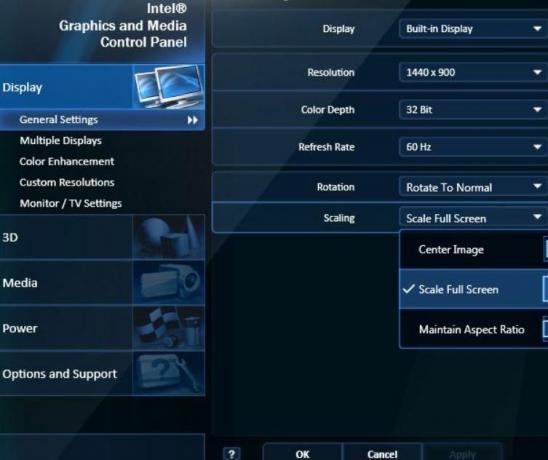
- Sada kliknite na Prijavite se kako bi se promjene primijenile.
Po završetku otvorite Windows Explorer i provjerite je li pokrov bijele trake nestao ili je i dalje vidljiv. Ako ne vidite nikakvo pokriće, onda je popravak radio za vas, no ako ne, onda to trebate promijenite nekoliko postavki u uređivaču registra kako biste primijenili postavke upravljačkog programa grafičke kartice uspješno.
POPRAVAK 2: Onemogućite hardversko ubrzanje u uslužnom programu Regedit:
Kao što je rečeno u gornjem popravku, sada moramo promijeniti nekoliko postavki u uređivaču registra za postavke upravljačkog programa grafičke kartice. Registry Editor je poput pohrane koja sadrži informacije o upravljačkom programu grafičke kartice i raznim drugim upravljačkim programima. Također, omogućuje vam promjenu ili konfiguriranje više postavki ovih upravljačkih programa. Za postupak slijedite korake dane u nastavku:
- Otvorite uređivač registra upisivanjem "regedit " u traci za pretraživanje radne površine i odabirom opcije Uređivač registra iz rezultata pretraživanja.
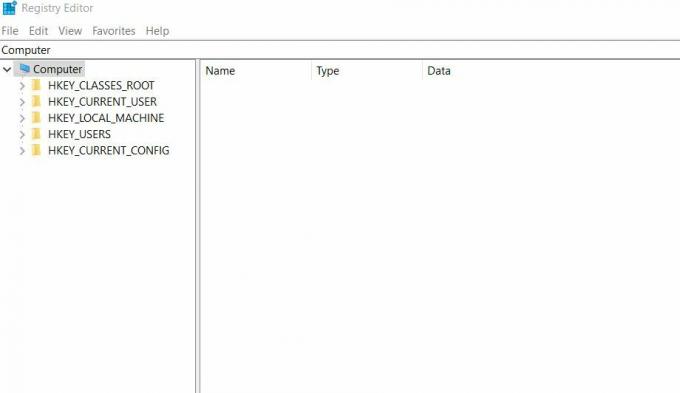
- U sljedećem prozoru idite na sljedeću stazu,
HKEY_CUREENT_USER \ Software \ Microsoft \ Avalon. Grafika
- Sada desnom tipkom miša kliknite desnu ploču, a zatim kliknite na Novo -> DWORD (32-bitna vrijednost).
- Nakon tog preimenovanja RIJEČ kao Onemogući HWAcceleration.
- Sada ga kliknite desnom tipkom miša, a zatim odaberite opciju Izmijeniti.
- Ovdje u polje Podaci o vrijednosti unesite vrijednost kao numeričku 1 a zatim kliknite na u redu.
Kada završite, otvorite Windows Explorer i provjerite je li pokrov bijele trake nestao ili još uvijek postoji.
POPRAVAK 3: Promijenite razlučivost zaslona za oba zaslona:
Ako vam gornja rješenja ne pomažu, preporučujemo vam da promijenite razlučivost zaslona za oba zaslona. Međutim, primjenjivo je samo ako koristite dual-screen. Također, popravak je privremen i kasnije ga možete vratiti na izvornu razlučivost.
Reklame
Slijedite korake dane u nastavku:
- Prvo, idite na svoj Postavke grafičke kartice.
- U prozoru grafičkog naredbenog središta dođite do Prikaz (iz izbornika lijevog okna).

- Sada odaberite zaslon za koji ste spremni promijeniti razlučivost. Ovdje se razlučivost mijenja u bilo koju drugu kombinaciju osim prvotno odabrane.
- Nakon odabira kliknite na Prijavite se kako bi se promjene primijenile.
- Ponovite isti postupak i za drugi zaslon.
- Sada pričekajte nekoliko sekundi ili minutu, a zatim ponovno promijenite obje rezolucije u prvobitno stanje.
Kada završite, otvorite Windows Explorer i provjerite je li pokrov bijele trake nestao ili još uvijek postoji.
Izdanje "Bijela traka koja prekriva gornji dio Windows Explorera" može biti vrlo frustrirajuće jer vam onemogućuje korištenje mnogih potrebnih značajki smještenih na gornjoj traci. Prije nego što postane dosadan i uznemiri vaš rad, preporučljivo je trajno ga popraviti.
Nadamo se da su vam popravci spomenuti u gornjem članku možda pomogli da se riješite problema s "Bijelom trakom koja pokriva gornji dio Windows Explorera". Svi popravci o kojima smo razgovarali isprobani su i funkcioniraju za brojne pretrpljene korisnike. Ako imate pitanja ili povratne informacije, zapišite komentar u donji okvir za komentare.
Reklame



![Preuzmite ažuriranje OxygenOS 9.0.1 za OnePlus 6 [Full ROM + OTA]](/f/ede6f531a1d8a812bf56d8c1e9792e00.jpg?width=288&height=384)